Одной из самых интересных особенностей новых Apple Watch являются их функция отслеживания здоровья и активности . Приложения Apple будут анализировать и сообщать о вашей активности за вас, но вы можете вручную экспортировать и просмотреть все данные о своем здоровье. К счастью, вы можете сделать это с помощью Apple Watch Series 4 или 5.
Вот как экспортировать эти отчеты и преобразовать их в формат, который можно легко анализировать.
Также читайте: Как отключить и стереть данные Apple Watch
Зачем экспортировать свою активность?
Часы Apple Watch серий 4 и 5 всегда собирают данные о состоянии здоровья во время ношения. Эта информация в основном касается здоровья сердца, например частоты пульса в состоянии покоя, отслеживания физической формы и пройденных шагов.
Экспортируя эти данные, вы можете отслеживать фитнес-цели и состояние здоровья с течением времени. Это может быть полезно врачу или другому медицинскому работнику или в различных контекстах, например, при подаче заявления на медицинское страхование. Даже если вас не интересует здоровье вашего сердца, информация, собранная Apple Watch, может помочь вам обнаружить такие состояния, как апноэ во сне, диабет и аритмию, с помощью сторонних инструментов.
Вам также могут понадобиться данные просто из любопытства. Вы можете задаться вопросом, как выглядит ваш пульс в состоянии покоя дома и на работе. Возможно, вам будет интересно узнать, что сильнее ускоряет кровообращение – утренняя пробежка или вечерняя прогулка. Имея информацию о своем здоровье, вы сможете ответить на эти вопросы.
Читайте также: Как разблокировать iPhone и Mac с помощью Apple Watch
Как экспортировать данные о действиях на Apple Watch
Чтобы создать отчет о состоянии здоровья, начните с открытия приложения Apple Health.
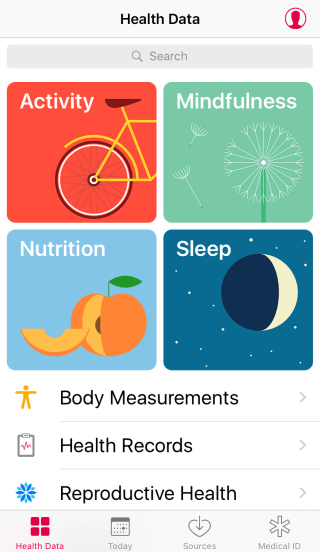
Затем перейдите на главный экран и нажмите значок пользователя в правом верхнем углу. В открывшемся меню нажмите «Экспорт данных о состоянии». Вам придется немного подождать, так как процесс сбора и экспорта займет некоторое время.
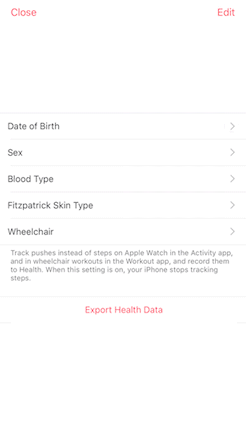
После завершения процесса экспорта появятся несколько вариантов обмена. Выберите нужный вариант и проверьте его на наличие экспортированных данных о состоянии здоровья.
Экспортированный отчет будет представлять собой XML-файл, который будет нелегко читать — это не лучший вариант для просмотра и анализа. К счастью, существует несколько различных приложений и сервисов, таких как приложение QS Access, которые преобразуют эти данные в более полезные и читаемые форматы, например в электронную таблицу Excel.
Преобразование XML в читаемый формат может занять некоторое время. Если вы решите использовать приложение для преобразования данных о своей активности, его можно будет настроить чтобы отправить вам уведомление после завершения работы.
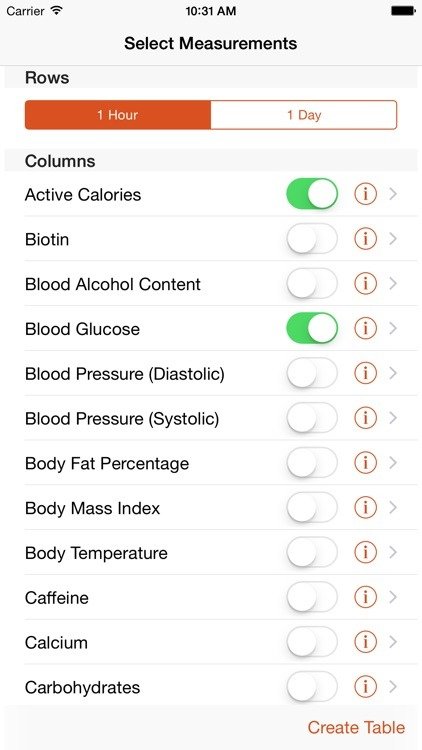
Эти приложения также позволяют вам настраивать данные отчета и представлять их в различных форматах. У них также есть собственное программное обеспечение для анализа, которое поможет вам выделить основные моменты из ваших данных, например здоровье сердца, общий уровень физической подготовки и возможные проблемные области.
Читайте также: 6 способов исправить проблему с Apple Watch, которая не разблокирует Mac
Экспорт данных о состоянии здоровья с Apple Watch
Вы можете экспортировать отчет о своей активности и здоровье из Apple Watch, но формат по умолчанию будет нечитаемым.
К счастью, есть несколько приложений и сервисов, которые можно использовать для преобразования вашей информации в читаемый формат. Если вы хотите получить данные о состоянии здоровья своих Apple Watch, вам потребуется воспользоваться сторонней службой. После преобразования эта статистика поможет вам получить полезную и интересную информацию о вашем здоровье.
Читайте также: Fitbit против Apple Watch: какие умные часы с фитнес-трекером лучше?


